En la era digital actual, la gestión de contactos es una tarea fundamental para cualquier usuario de un teléfono inteligente. El Galaxy S9, un dispositivo de última generación de Samsung, facilita la creación, edición y organización de tu directorio telefónico, permitiéndote mantenerte conectado con tus seres queridos, colegas y conocidos de manera eficiente. Este artículo te guiará paso a paso a través del proceso de agregar contactos a la base de datos de tu Galaxy S9, brindándote una comprensión completa de las opciones disponibles y las mejores prácticas para una gestión óptima de tus contactos.
Introducción a la aplicación de contactos del Galaxy S9
La aplicación de contactos del Galaxy S9 es una herramienta esencial para gestionar tu directorio telefónico. Ofrece una interfaz intuitiva y una amplia gama de funciones que te permiten agregar, editar, organizar y sincronizar tus contactos de manera eficiente. La aplicación se integra perfectamente con otras aplicaciones del teléfono, como la aplicación de llamadas, mensajes y correo electrónico, proporcionando una experiencia fluida y sin problemas.
Agregar contactos manualmente
La forma más común de agregar contactos a tu Galaxy S9 es hacerlo manualmente. Este método te permite ingresar la información de contacto directamente en la aplicación de contactos. Para agregar un nuevo contacto, sigue estos pasos⁚
- Abre la aplicación de contactos en tu Galaxy S9. Puedes acceder a ella desde la pantalla de inicio o desde el cajón de aplicaciones.
- Toca el botón “+” o “Agregar contacto” ubicado en la esquina inferior derecha de la pantalla.
- Ingresa el nombre del contacto en el campo “Nombre”. Puedes agregar un apellido o un segundo nombre si lo deseas.
- Ingresa el número de teléfono del contacto en el campo “Teléfono”. Puedes agregar varios números de teléfono si es necesario.
- Puedes agregar información adicional, como la dirección de correo electrónico, la dirección física, el cumpleaños, la empresa y el cargo. Esta información te ayudará a organizar tus contactos de manera más eficiente.
- Una vez que hayas ingresado toda la información, toca el botón “Guardar” en la esquina superior derecha de la pantalla.
El nuevo contacto se agregará a tu base de datos de contactos. Ahora puedes acceder a él desde la aplicación de contactos o buscarlo por nombre o número de teléfono.
Importar contactos desde otras fuentes
Si ya tienes una lista de contactos en otra fuente, como una tarjeta SIM, una cuenta de correo electrónico o un archivo VCF, puedes importarlos fácilmente a tu Galaxy S9. Esto te permite transferir tus contactos existentes a tu nuevo teléfono sin tener que agregarlos manualmente.
Importar contactos desde la tarjeta SIM
Para importar contactos desde tu tarjeta SIM, sigue estos pasos⁚
- Abre la aplicación de contactos en tu Galaxy S9.
- Toca el botón “Más” o “Opciones” ubicado en la esquina superior derecha de la pantalla.
- Selecciona “Ajustes” en el menú.
- Toca “Importar/Exportar contactos” o una opción similar.
- Selecciona “Importar desde tarjeta SIM” o una opción similar.
- Selecciona la cuenta a la que deseas importar los contactos. Por lo general, se trata de tu cuenta de Google.
- Toca “Importar” o “Aceptar” para iniciar el proceso de importación.
Tus contactos de la tarjeta SIM se importarán a tu base de datos de contactos del Galaxy S9.
Importar contactos desde una cuenta de correo electrónico
Para importar contactos desde una cuenta de correo electrónico, sigue estos pasos⁚
- Abre la aplicación de contactos en tu Galaxy S9.
- Toca el botón “Más” o “Opciones” ubicado en la esquina superior derecha de la pantalla.
- Selecciona “Ajustes” en el menú.
- Toca “Importar/Exportar contactos” o una opción similar.
- Selecciona “Importar desde almacenamiento del dispositivo” o una opción similar.
- Selecciona la cuenta de correo electrónico desde la que deseas importar los contactos.
- Toca “Importar” o “Aceptar” para iniciar el proceso de importación.
Tus contactos de la cuenta de correo electrónico se importarán a tu base de datos de contactos del Galaxy S9.
Importar contactos desde un archivo VCF
Para importar contactos desde un archivo VCF, sigue estos pasos⁚
- Abre la aplicación de contactos en tu Galaxy S9.
- Toca el botón “Más” o “Opciones” ubicado en la esquina superior derecha de la pantalla.
- Selecciona “Ajustes” en el menú.
- Toca “Importar/Exportar contactos” o una opción similar.
- Selecciona “Importar desde almacenamiento del dispositivo” o una opción similar.
- Selecciona el archivo VCF que deseas importar.
- Toca “Importar” o “Aceptar” para iniciar el proceso de importación.
Tus contactos del archivo VCF se importarán a tu base de datos de contactos del Galaxy S9.
Sincronizar contactos con la nube
La sincronización de tus contactos con la nube te permite acceder a ellos desde cualquier dispositivo y garantizar que tus contactos estén actualizados en todos tus dispositivos. El Galaxy S9 admite la sincronización de contactos con diferentes servicios en la nube, como Google, Samsung Cloud y Microsoft Outlook.
Sincronizar contactos con Google
Para sincronizar tus contactos con Google, sigue estos pasos⁚
- Abre la aplicación de contactos en tu Galaxy S9.
- Toca el botón “Más” o “Opciones” ubicado en la esquina superior derecha de la pantalla.
- Selecciona “Ajustes” en el menú.
- Toca “Cuentas” o una opción similar.
- Selecciona “Google” en la lista de cuentas.
- Asegúrate de que la opción “Sincronizar contactos” esté activada.
Tus contactos se sincronizarán con tu cuenta de Google. Esto significa que puedes acceder a ellos desde cualquier dispositivo con tu cuenta de Google.
Sincronizar contactos con Samsung Cloud
Para sincronizar tus contactos con Samsung Cloud, sigue estos pasos⁚
- Abre la aplicación de contactos en tu Galaxy S9.
- Toca el botón “Más” o “Opciones” ubicado en la esquina superior derecha de la pantalla.
- Selecciona “Ajustes” en el menú.
- Toca “Cuentas” o una opción similar.
- Selecciona “Samsung Cloud” en la lista de cuentas.
- Asegúrate de que la opción “Sincronizar contactos” esté activada.
Tus contactos se sincronizarán con Samsung Cloud. Esto significa que puedes acceder a ellos desde cualquier dispositivo Samsung con tu cuenta de Samsung.
Sincronizar contactos con Microsoft Outlook
Para sincronizar tus contactos con Microsoft Outlook, sigue estos pasos⁚
- Abre la aplicación de contactos en tu Galaxy S9.
- Toca el botón “Más” o “Opciones” ubicado en la esquina superior derecha de la pantalla.
- Selecciona “Ajustes” en el menú.
- Toca “Cuentas” o una opción similar.
- Selecciona “Microsoft Outlook” en la lista de cuentas.
- Asegúrate de que la opción “Sincronizar contactos” esté activada.
Tus contactos se sincronizarán con tu cuenta de Microsoft Outlook. Esto significa que puedes acceder a ellos desde cualquier dispositivo con tu cuenta de Microsoft Outlook.
Exportar contactos
Exportar tus contactos te permite crear una copia de seguridad de tus contactos o transferirlos a otro dispositivo. El Galaxy S9 te permite exportar tus contactos en diferentes formatos, como VCF, CSV y otros formatos compatibles.
Para exportar tus contactos, sigue estos pasos⁚
- Abre la aplicación de contactos en tu Galaxy S9.
- Toca el botón “Más” o “Opciones” ubicado en la esquina superior derecha de la pantalla.
- Selecciona “Ajustes” en el menú.
- Toca “Importar/Exportar contactos” o una opción similar.
- Selecciona “Exportar a almacenamiento del dispositivo” o una opción similar.
- Selecciona el formato en el que deseas exportar tus contactos.
- Toca “Exportar” o “Aceptar” para iniciar el proceso de exportación.
Tus contactos se exportarán como un archivo en el formato seleccionado. Puedes guardar este archivo en tu dispositivo o compartirlo con otros.
Gestión de contactos
La aplicación de contactos del Galaxy S9 ofrece una variedad de funciones para gestionar tus contactos de manera eficiente. Puedes crear grupos de contactos, agregar etiquetas a tus contactos, buscar contactos por nombre o número de teléfono, y mucho más.
Crear grupos de contactos
Crear grupos de contactos te permite organizar tus contactos en categorías, como “Familia”, “Amigos”, “Trabajo” o “Clientes”. Esto te permite enviar mensajes o realizar llamadas a grupos específicos de contactos de manera rápida y fácil.
Para crear un grupo de contactos, sigue estos pasos⁚
- Abre la aplicación de contactos en tu Galaxy S9.
- Toca el botón “Más” o “Opciones” ubicado en la esquina superior derecha de la pantalla.
- Selecciona “Grupos” en el menú.
- Toca el botón “+” o “Agregar grupo” para crear un nuevo grupo.
- Ingresa un nombre para el grupo.
- Selecciona los contactos que deseas agregar al grupo.
- Toca “Guardar” para crear el grupo.
Agregar etiquetas a tus contactos
Agregar etiquetas a tus contactos te permite categorizarlos de manera más detallada. Por ejemplo, puedes agregar la etiqueta “Cliente VIP” a un contacto importante o la etiqueta “Amigo cercano” a un amigo íntimo.
Para agregar etiquetas a tus contactos, sigue estos pasos⁚
- Abre la aplicación de contactos en tu Galaxy S9.
- Selecciona el contacto al que deseas agregar una etiqueta.
- Toca el botón “Editar” o “Opciones” ubicado en la esquina superior derecha de la pantalla.
- Selecciona “Agregar etiqueta” o una opción similar.
- Ingresa la etiqueta que deseas agregar.
- Toca “Guardar” para agregar la etiqueta al contacto.
Buscar contactos
La aplicación de contactos del Galaxy S9 te permite buscar contactos por nombre, número de teléfono, correo electrónico o cualquier otra información que hayas agregado al contacto. Puedes usar la barra de búsqueda en la parte superior de la pantalla para buscar contactos.
Consejos para una gestión óptima de contactos
Aquí tienes algunos consejos para gestionar tus contactos de manera eficiente⁚
- Mantén tus contactos actualizados⁚ Asegúrate de que la información de contacto de tus contactos sea precisa y actualizada. Esto incluye nombres, números de teléfono, direcciones de correo electrónico y otras información relevante.
- Crea grupos de contactos⁚ Los grupos de contactos te permiten enviar mensajes o realizar llamadas a grupos específicos de contactos de manera rápida y fácil. Por ejemplo, puedes crear un grupo para tu familia, amigos, colegas o clientes.
- Utiliza etiquetas⁚ Las etiquetas te permiten categorizar tus contactos de manera más detallada. Por ejemplo, puedes agregar la etiqueta “Cliente VIP” a un contacto importante o la etiqueta “Amigo cercano” a un amigo íntimo.
- Sincroniza tus contactos con la nube⁚ Sincronizar tus contactos con la nube te permite acceder a ellos desde cualquier dispositivo y garantizar que tus contactos estén actualizados en todos tus dispositivos.
- Crea una copia de seguridad de tus contactos⁚ Exportar tus contactos te permite crear una copia de seguridad de tus contactos o transferirlos a otro dispositivo. Esto te ayudará a proteger tus contactos en caso de que pierdas tu teléfono o lo cambies por uno nuevo.
Conclusión
La aplicación de contactos del Galaxy S9 es una herramienta poderosa que te permite gestionar tus contactos de manera eficiente. Con su interfaz intuitiva y sus funciones avanzadas, puedes agregar, editar, organizar y sincronizar tus contactos fácilmente. Al seguir los pasos y consejos descritos en este artículo, puedes optimizar la gestión de tus contactos y mantenerte conectado con las personas que más te importan.


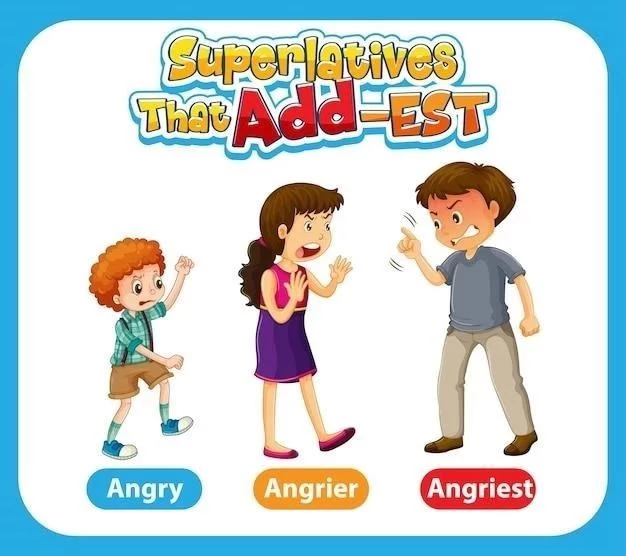
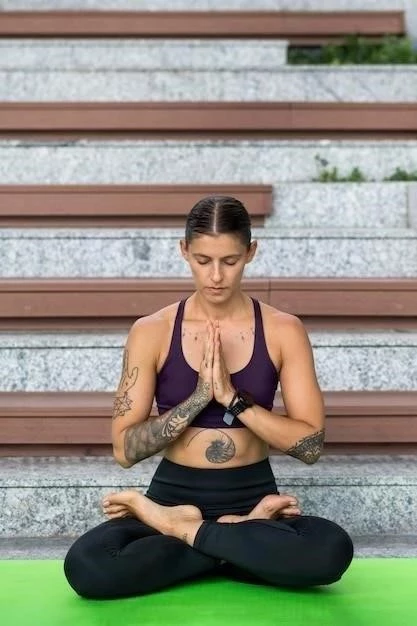



El artículo ofrece una guía práctica y útil sobre la gestión de contactos en el Galaxy S9. La información sobre la adición de contactos desde redes sociales es muy útil para aquellos que buscan conectar su información de contacto con sus perfiles en línea. Se recomienda incluir información sobre las opciones de importación y exportación de contactos desde y hacia archivos CSV, lo que permite una mayor flexibilidad en la gestión de los contactos.
Un artículo informativo y práctico que guía al usuario a través del proceso de agregar contactos al Galaxy S9. La información sobre la importación de contactos desde otros dispositivos es muy útil para aquellos que buscan transferir sus contactos existentes. Se recomienda incluir información sobre las opciones de exportación de contactos, lo que permite realizar copias de seguridad de la información.
El artículo presenta una descripción completa de las funciones de la aplicación de contactos del Galaxy S9. La información sobre la creación de grupos de contactos y la asignación de etiquetas es muy útil para organizar y gestionar los contactos de forma eficiente. Se recomienda incluir información sobre las opciones de búsqueda avanzadas, como la búsqueda por nombre, número de teléfono o etiquetas.
Excelente artículo que explica de manera sencilla y práctica cómo agregar contactos al Galaxy S9. La información es precisa y fácil de seguir, lo que lo convierte en un recurso útil para los usuarios que buscan gestionar sus contactos de forma eficiente. Se agradece la inclusión de detalles sobre la sincronización de contactos, una función esencial para mantener la información actualizada en todos los dispositivos.
Un artículo claro y conciso que explica paso a paso cómo agregar contactos al Galaxy S9. La información sobre la integración de la aplicación de contactos con otras aplicaciones, como la aplicación de llamadas y mensajes, es muy útil para una experiencia fluida. Se recomienda incluir información sobre las opciones de personalización de la aplicación de contactos, como la selección de temas o la configuración de la visualización de los contactos.
El artículo ofrece una excelente introducción a la gestión de contactos en el Galaxy S9. La información sobre la creación de contactos con información adicional, como direcciones de correo electrónico y direcciones físicas, es muy útil para una gestión completa de los contactos. Se recomienda incluir información sobre las opciones de edición de contactos existentes, como la actualización de información o la eliminación de contactos.
El artículo aborda de forma completa la adición de contactos al Galaxy S9, incluyendo tanto la adición manual como la importación desde otras fuentes. La información sobre la personalización de los contactos, como la asignación de tonos de llamada o la creación de grupos, es muy útil para los usuarios que buscan una experiencia más personalizada. Se recomienda incluir información sobre la gestión de contactos duplicados para una mejor organización.
El artículo ofrece una guía clara y concisa sobre la gestión de contactos en el Galaxy S9. La estructura paso a paso facilita la comprensión del proceso de agregar contactos, desde la introducción de la aplicación hasta la inclusión de información adicional. La inclusión de capturas de pantalla sería un complemento valioso para la visualización de los pasos y la interfaz de la aplicación.
El artículo proporciona una guía completa y fácil de seguir sobre la gestión de contactos en el Galaxy S9. La información sobre la adición de contactos desde tarjetas de presentación es muy útil para aquellos que buscan agregar contactos de forma rápida y sencilla. Se recomienda incluir información sobre las opciones de compartir contactos con otros usuarios, como la posibilidad de enviar contactos por correo electrónico o mensaje.
Un artículo bien escrito que explica de manera clara y concisa cómo agregar contactos al Galaxy S9. La información sobre la creación de contactos con fotos es muy útil para una mejor identificación de los contactos. Se recomienda incluir información sobre las opciones de eliminación de contactos, tanto individualmente como en grupos.
Un artículo bien estructurado y útil que proporciona una guía completa sobre la gestión de contactos en el Galaxy S9. La información sobre la sincronización de contactos con cuentas de Google y otras plataformas es esencial para mantener la información actualizada en todos los dispositivos. Se recomienda ampliar la información sobre las opciones de seguridad y privacidad relacionadas con los contactos, como la posibilidad de bloquear números o restringir el acceso a la información.